Навигация
Чат, его установка и настройка
ЧАТ. Установка, настройка
Лекция. Подготовлена Прохоровым В.С.
1. Web Form Chat
Наиболее распространенным из всех видов чатов является Web Form Chat. Для него не нужны специальные программы или модули: можно использовать обычный браузер. Для участия в беседе нужно подключиться к серверу, обеспечивающему функционирование чата. Такие серверы, называют чат-серверами. Если сайт англоязычный, соответствующий его раздел будет назван chat-room — комната для бесед. При соединении с сервером на компьютер загружается web-страница с элементами для отправки реплик и отображения принятых ответов. Введя свою фразу, вы отправляете ее на сервер, после чего она помещается, вместе с фразами других участников беседы, на специальную страницу, рассылаемую на компьютеры пользователей.
Ссылку на чат-сервер можно найти на главной странице поисковых систем или на сайтах компаний. Вот несколько адресов чат-серверов: http://www.chat.ru; http://chat.talk.ru; http://www.chillout.net.ru. После загрузки web-страницы с чатом, нужно найти ссылку, указывающую на подключение к беседе. Эта ссылка может называться «Чат», «Вход в чат» или подобным образом. Воспользовавшись ссылкой для входа в чат, вы окажетесь на странице регистрации пользователя.
Разные компании придерживаются разной стратегии по отношению к пользователям. Одни считают, что в их чат могут входить только пользователи, зарегистрированные в системе. В этом случае имя пользователя и пароль, дающие право принять участие в беседе, одновременно являются пропуском в другие разделы. Например, с их помощью можно проверить содержимое зарегистрированного на том же сервере почтового ящика или пополнить содержимое своей web-страницы. На странице регистрации такой компании от вас потребуют заполнения большой анкеты с личными данными.
Другие предоставляют доступ в чат любому человеку. Но в этом случае вам все равно придется указать имя пользователя. Пароль может и не потребоваться. В подобных системах общения принято представляться не настоящими именами, а псевдонимами (в английском варианте — nickname — кличка). При входе в чат, сервер сообщает участникам о том, что к ним присоединился новый собеседник, а все ваши сообщения подписываются псевдонимом. На жаргоне псевдоним или имя пользователя часто называют «nick» или «ник» (от nickname).
Многие чат-серверы одновременно поддерживают несколько «комнат для бесед» — каналов. Каждый канал, как правило, характеризуется своей темой. Если чат разделен на каналы, вам придется выбрать один из них при входе на сервер. В ходе беседы можно сменить канал.
Оказавшись в «комнате для бесед», вы увидите перед собой следующую картину: часть окна браузера отведена под отображение сообщений, имеется строка для ввода сообщения (обычно в нижней части окна), рядом со строкой ввода находится кнопка Отправить (Send) или другая с аналогичным названием. Эта кнопка служит для отправки сообщения в чат. Там же могут находиться и другие элементы, например, список участников.
После того как вы освоитесь с элементами страницы, можно приступать к разговору. Обычно это происходит следующим образом: вы вводите в строке свое сообщение и нажимаете кнопку Отправить (часто можно нажать клавишу Enter), кто-то из участников отвечает вам, вы ему и так далее.
В большинстве случаев можно видеть на экране, от кого пришло сообщение. Это позволяет обратиться к нужному человеку по имени (пусть даже нику). Можно просто указать имя в сообщении, чтобы человек знал, что эта реплика обращена к нему. Часто при помощи специальной команды (или просто путем ввода имени в специальном поле) можно отправить участнику беседы личное сообщение. Его увидите только вы (как отправитель) и ваш собеседник. Иногда в процессе разговора можно пересылать другим участникам беседы различные файлы, например, изображения. Так как сообщения выводятся в виде HTML-документа, имеется возможность «разукрасить» свои сообщения при помощи тегов HTML. Однако это часто запрещается администраторами чата. Даже если вы можете отправлять в чат изображения и другие элементы HTML, не злоупотребляйте этим. Многим может не понравиться.
Для того чтобы придать своим выражениям эмоциональную окраску можно использовать «рожицы» (комбинации символов, выражающие эмоции). Некоторые чат-серверы распознают подобные комбинации символов в сообщениях и при отображении заменяют их графическими изображениями (рожицами).
В процессе общения на русскоязычных сайтах можно заметить, что некоторые из участников используют для написания русских слов латинские буквы (eto viglyadit primerno vot tak). Это может означать, что человек работает на компьютере, не оснащенном русскими шрифтами. Некоторые чаты содержат специальные системы перекодировки. Они позволяют пользователям выбрать, в какой кодировке следует отправлять им обновленное содержимое «разговора». Запись русских слов латинскими буквами называется транслитерацией. Поэтому такую кодировку символов часто называют Translit. Так как латинские буквы одинаково отображаются в разных кодовых таблицах, транслитерация позволяет прочесть текст независимо от того, установлены на компьютере русифицированные шрифты или нет.
По окончании разговора следует выйти из чата. У сервера могут возникать проблемы с определением того, почему пользователь долго не отвечает, — или он просто сидит и смотрит, что пишут другие, или отключился от системы. Поэтому в чате обычно предусматривают кнопку или ссылку выхода из системы (Выход, Отключиться, Exit и так далее). Воспользуйтесь ей для того, чтобы покинуть чат. При этом вы не создадите лишних проблем серверу и себе, так как если вас будут считать подключенным к чату, то подключиться второй раз могут и не дать.
Многие считают, что, «дорвавшись» до анонимного общения, можно делать что угодно, но это не так. За злостные нарушения порядка могут «выставить» из чата, а то и вовсе лишить доступа к нему. Кроме того, если кто-либо из участников серьезно на вас обидится, то он может принять личные меры, например, «сломать» ваш электронный почтовый ящик. Для того чтобы избежать конфликтов и насладиться беседой, запомните и выполняйте правила общения. Придерживайтесь темы разговора. Многие чат-серверы (или каналы сервера) специализируются на конкретной тематике. Отклонения от заданного направления допускаются. Но если вы будете говорить о далеком от основной темы, вас могут просто проигнорировать или «выбросить» из чата. Если вы хотите просто поболтать, выберите канал или сервер с широкой темой для общения. Избегайте употребления ненормативной лексики и других ругательств. Электронное общение расслабляет человека, и многие дают волю своему языку (рукам). Для любителей общаться не на литературном русском языке, существуют специальные чаты. Старайтесь использовать язык, на котором общается большинство из присутствующих в чате. Многие чат-системы ревностно следят за чистотой происходящего в них общения. В таких серверах могут использоваться автоматические системы, выдающие предупреждение при использовании «плохих» слов.
Чат – Simple Chat
Чат Simple Chat (http://hot-things.net ) —написан на РНР. Работает быстро, вывод сценария небольшой, поэтому нет большой нагрузки на трафик. Архив чата занимает 34 Кб. Преимущества чата Simple Chat:
● Быстрая загрузка (3...9 Кб за каждое обновление).
● Простая установка, не требует MySQL.
● Поддерживается форматирование текста — жирный, курсив, а также выделение текста цветом, 20 цветовых схем.
● Различные пиктограммы пользователей — пользователь сам выбирает свою пиктограмму.
● Поддержка смайликов и гиперссылок.
● Автоматическое обновление через 5, 10, 20, 30 или 60 секунд (можно выбирать).
● До 150 строк истории (предыдущих сообщений).
● Список online-пользователей.
● Звуковое сопровождение — при получении нового сообщения вы услышите звуковой сигнал.
● Переведен на разные языки, в том числе русский.
● Оптимизирован под браузеры MSIE, Netscape, Opera, Mozilla.
В то же время:
● Отсутствует аутентификации пользователей.
● Чат легко взломать — получить возможность писать сообщения от имени другого пользователя.
● Отсутствует приватная комната.
Но чат — не место для ведения секретных переговоров. Для этого рекомендуют использовать SSL-соединения.
Чат работает сразу после установки. Не нужно ничего менять или переписывать заново. Для русификации чата нужно открыть файл incl/hdr.inc и измените последнюю строку include "lang/lang-en.inc"; строкой include "lang/lang-ru.inc";
Для работы с чатом в строке браузера вводят URL, например: http://localhost/schat/. Открывается окно для регистрации:

Нужно ввести свой Ник выбрать пиктограмму и нажать ОК. Открывается чат – комната:

Simple Chat отображает сообщения в формате «Дата/Время», «Ник», «Сообщения». Справа расположен список «Online-собеседники» — тех, кто работает с чатом в данный момент времени.
В нижней части окна находится панель управления чатом. Здесь можно:
● Отправить простое сообщение.
● Отправить форматированное сообщение (допускается использование цвета, изменение начертания, вставка смайликов и гиперссылок).
● Изменить цветовую гамму: в нижней части панели находятся 20 цветных прямоугольников — это кнопки выбора цветовой схемы.
● Включить/выключить звуковое сопровождение.
● Изменить режим работы чата: Чат/Архив/Выход/Очистить/Инфо.
Наиболее часто используют режимы работы: «Архив» и «Выход». Режим работы «Архив» можно модифицировать.

По умолчанию отображаются 150 последних сообщений. Если нужно это число увеличить (или уменьшить), отредактируйте файл index.php, строка 45:
for($i=0;$i<150;$i++)(if(isset($myar[$i]>){$ar=$nr.$myar[$i]."\n";}}wrl($nr);
Нужно заменить константу в выражении цикла $i<150 нужным числом.
Возможны проблемы при установке и некорректная работа чата. Если чат некорректно работает, например, нельзя:
● войти;
● отправить сообщение;
● изменить цветовую схему,
убедитесь, что в конфигурационном файле php.ini включена директива register_globals=On
Если же изменить файл php.ini невозможно, то нужно добавить следующие строки в начало файла incl/hdr.inc:
ini_set('error_reporting',7);
import_request_variabies("GPC");
ini_set('error_reporting',7);import_request_variabies("GPC");
По умолчанию для отображения даты и времени чат настроен на GMT (UTC). Для настройки чата на нужный часовой пояс, изменяют 0 в первой строке файла incl/hdr.inc нужным значением (+/- число):
$datetime=gmdate('M j, G:i',time()+0*3600);
$datetime=gmdate('M j, G:i',time()+3*3600);
По умолчанию пароль для очистки чата - 12345. Для изменения пароля редактируют файл clear.php (строка 7):
if (isset($pass)&&$pass=="12345") . . .
Чат построен по модульной структуре. Поэтому можно легко перевести его на другой язык, вставить печать списка online-пользователей в любую страницу сайта и многое другое.
Если вы хотите перевести чат на какой-нибудь язык, скопируйте файл lang/lang-ru.inc в файл lang/lang-XX.inc и переведите сообщения на нужный вам язык.
Тут же можно изменить кодировку сообщений.
Возможно, вы хотите просмотреть полный протокол чата без вызова самого чата. Откройте файл data/log — в нем вы найдете, например:
1053076834:|:Мау16, 9:20:|:evg:|:wl:|: <b></b>
1053076782:|:Мау16, 9:19:|:evg:|:w2:|:Как дела? <img
src="pics/m5.gif" width="15" height="15" hspace="2" alt=" ">
1053076582:|:May16, 9:16:|:evg:|:w2:|:Привет!
1053076536:|:May 16, 9:15:|:denis:|:wl:I:Hello all
Можно модифицировать сценарий, добавив в него запись в протокол IP-адреса.
Можно отображать список online-пользователей на любой странице вашего сайта. Для этого подключите файл user.inc к вашей странице:
<?php
$pth='xxx';
include "$pth/incl/users.inc";
?>
где 'xxx' — это относительный путь к чату.
После этого вызовите функцию whos_online(), передав ей строку-разделитель пользователей:
<?php
whos_online('<br>');
?>
Пример файла index.php с использованием функции whos_online() приведен в листиге.
Листинг. Вывод списка пользователей
<?php $pth='friends/simple-chat';
include "$pth/incl/users.inc";
?>
<html><head>
<title>Основная страница </title>
</head><body>
<!-- список в строку -->
<div style="background-color: #cccccc">
<?php
whos_online(' ');
?>
</div><br>
<!-- список - в колонку -->
<div style="background-color:#aaaaaa">
<?php whos_online('<br>');
?>
</div><br>
</body>
</html>
Похожие работы
... доступа к информации. Поэтому очень важно, чтобы сети были защищены от постороннего вмешательства. Построение локальных сетей предусматривает создание программно-аппаратных решений с целью защиты информации от кражи. Для этого производится установка, настройка и обслуживание фаерволов, маршрутизаторов и коммутаторов. Обслуживание локальных компьютерных сетей должно проводиться непрерывно. ...
... Лекция 3. Использование электронной почты. Продолжительность 2 часа. Цель данной темы - дать основные представления о работе и использовании электронной почты в локальных и глобальных компьютерных сетях. Теоретический материал: 1. Введение. 2. Принципы работы электронной почты. 3. Установка почтовых служб на компьютер. 4. Наиболее популярные программы для работы с ...
... телефон" и позволяет вести голосовое общение между собой отдельным группам пользователей. Чаще всего программу используют совместно с командными компьютерными играми, для улучшения качества командного взаимодействия. Программа существует в двух версиях: серверная версия и клиентская версия. Вам необходимо скачать и установить клиентскую часть. Затем запустив ее, переходим к настройке. Открыв ...
... в помещении представлена на рисунке 4.1 Рисунок 4.1 - Схема размещения светильников в аудитории № 209. Заключение В работе проведено исследование использования программ дистанционного обучения для подготовки учебно-методической документации, описаны их положительные стороны и выявлены основные проблемы. В результате проведенного исследования разработано web-приложение "R@Learning ...
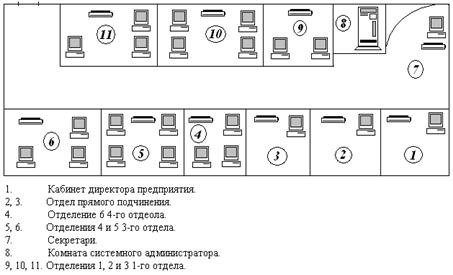
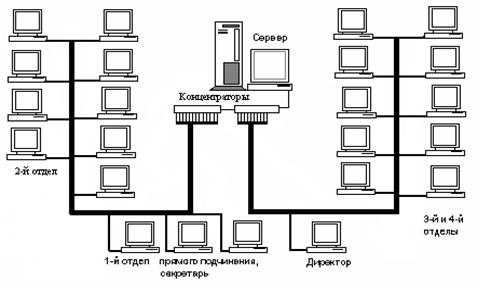
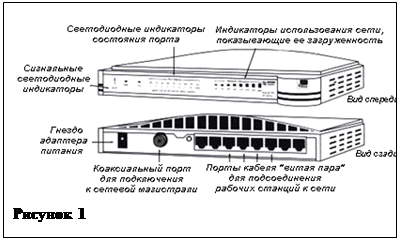
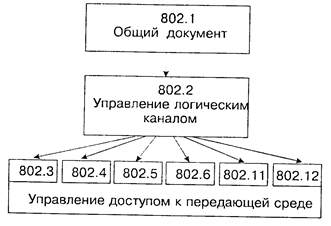
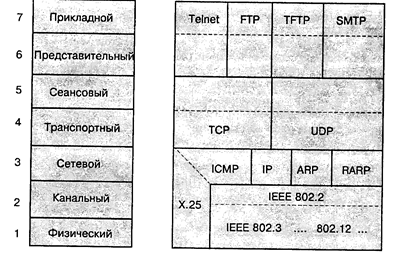
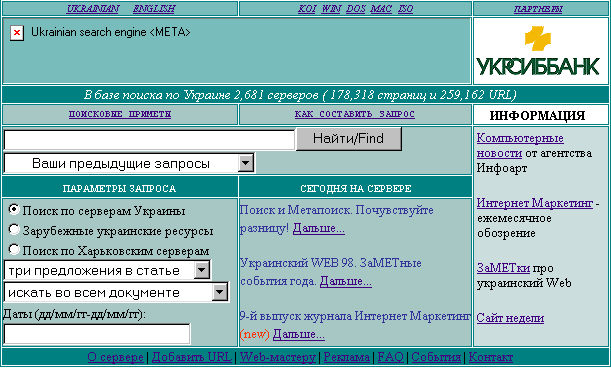
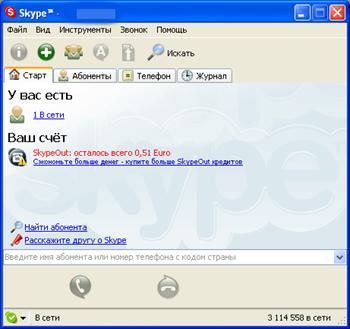


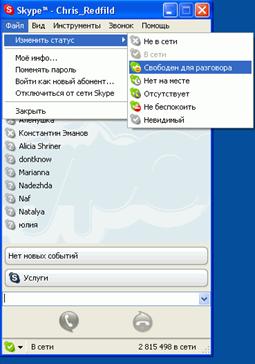
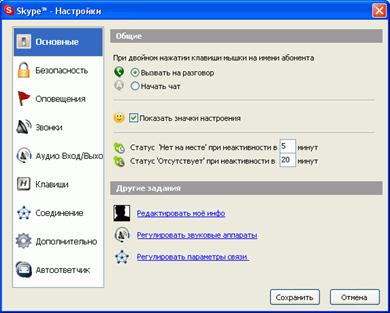
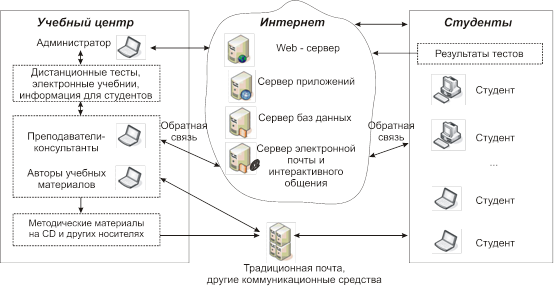
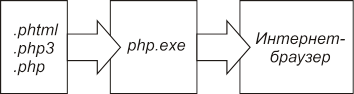
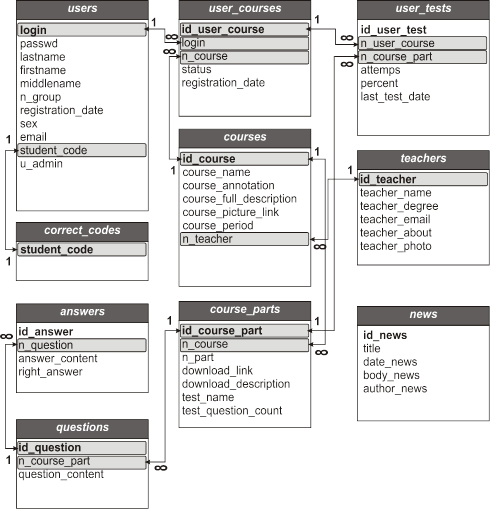
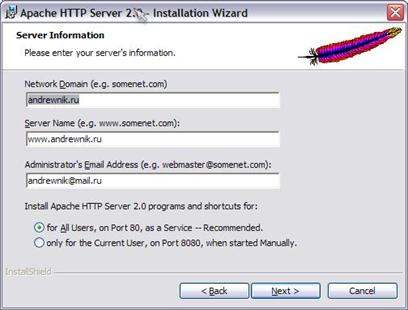
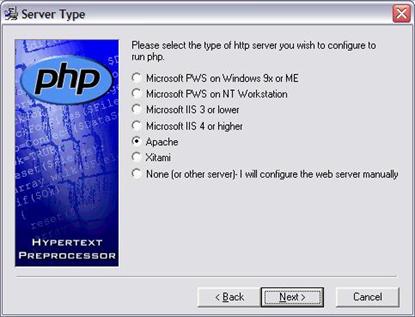
0 комментариев